怎么打开硬盘管理 Win10磁盘管理在哪里
时间:2023-11-27 来源:互联网 浏览量:
怎么打开硬盘管理,在使用Windows 10操作系统时,有时我们需要对硬盘进行管理和调整,许多用户可能不清楚在哪里可以找到磁盘管理工具。幸运的是Windows 10提供了一个方便的硬盘管理工具,使我们能够轻松地完成这个任务。那就是磁盘管理。通过磁盘管理,我们可以对硬盘进行格式化、分区、扩展和缩小等操作,以满足我们的个性化需求。让我们来了解一下在Windows 10系统中,如何打开磁盘管理工具吧!
具体方法:
1.在Windows10系统桌面,右键点击此电脑图标。在弹出菜单中选择“管理”菜单项。
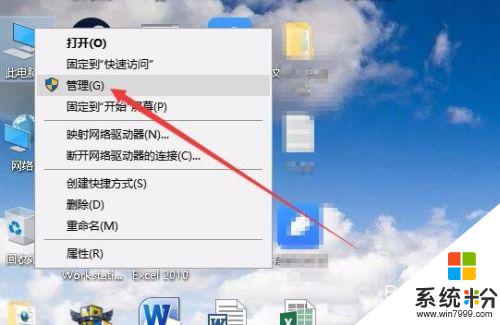
2.这时就可以打开计算机管理窗口,在这里点击左侧边栏的“磁盘管理”菜单项。
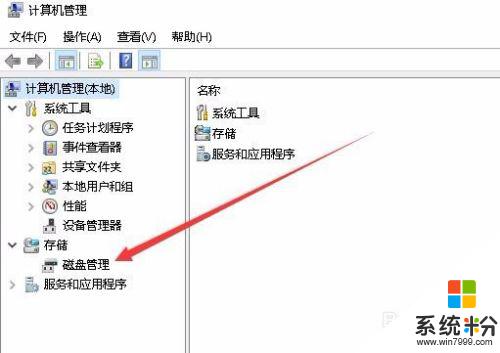
3.这时就可以在右侧的窗口中显示出磁盘管理的窗口了。
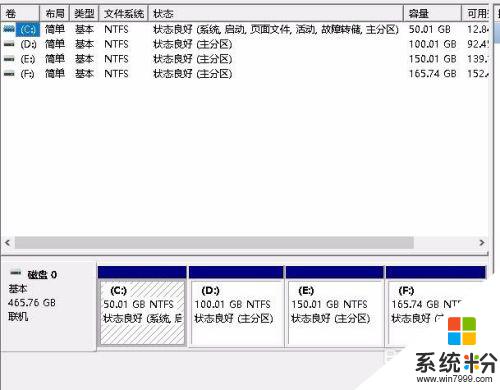
以上就是如何打开硬盘管理的全部内容,如果有不懂的用户可以根据小编的方法来操作,希望能够帮助到大家。
我要分享:
相关教程
- ·windows管理工具怎么打开 win10管理工具在哪里打开
- ·win10电脑磁盘管理 如何在Win10中使用磁盘管理
- ·Win10磁盘清理在哪里 Win10磁盘清理选项消失怎么解决 Win10磁盘清理在哪里 Win10磁盘清理选项消失怎么处理
- ·Win10服务管理器在哪?win10服务管理器怎么打开?
- ·Win10磁盘整理在哪里?Win10磁盘整理如何用? Win10磁盘整理在哪里?Win10磁盘整理使用的方法?
- ·win10磁盘清理在哪 win10磁盘清理图文的方法 win10磁盘清理在哪 win10磁盘如何清理
- ·桌面文件放在d盘 Win10系统电脑怎么将所有桌面文件都保存到D盘
- ·管理员账户怎么登陆 Win10系统如何登录管理员账户
- ·电脑盖上后黑屏不能唤醒怎么办 win10黑屏睡眠后无法唤醒怎么办
- ·电脑上如何查看显卡配置 win10怎么查看电脑显卡配置
win10系统教程推荐
- 1 电脑快捷搜索键是哪个 win10搜索功能的快捷键是什么
- 2 win10系统老是卡死 win10电脑突然卡死怎么办
- 3 w10怎么进入bios界面快捷键 开机按什么键可以进入win10的bios
- 4电脑桌面图标变大怎么恢复正常 WIN10桌面图标突然变大了怎么办
- 5电脑简繁体转换快捷键 Win10自带输入法简繁体切换快捷键修改方法
- 6电脑怎么修复dns Win10 DNS设置异常怎么修复
- 7windows10激活wifi Win10如何连接wifi上网
- 8windows10儿童模式 Win10电脑的儿童模式设置步骤
- 9电脑定时开关机在哪里取消 win10怎么取消定时关机
- 10可以放在电脑桌面的备忘录 win10如何在桌面上放置备忘录
win10系统热门教程
- 1 怎么设置电脑文件的默认打开方式 Win10文件默认打开方式设置方法
- 2 Win10设置默认程序在哪?Win10设置默认程序的新旧两个方法
- 3 Win10 RS2会在什么时候发布?外媒:或在2017年春季
- 4Win10系统玩实况足球2016经常自动退出的解决方法
- 5笔记本底部任务栏变到左边 WIN10任务栏左侧怎么移动到底部
- 6win10的系统升级问题 360怎么升级win10
- 7win10没有通知中心该怎么办?找回Win10通知中心【图文】
- 8win10关闭共享文件夹 Win10如何停止共享文件夹
- 9win10没有权限访问win7共享文件夹 win10共享文件夹无法访问权限提示
- 10Win10系统怎么改小娜对我的称呼?更改Cortana对自己称呼的方法
最新win10教程
- 1 桌面文件放在d盘 Win10系统电脑怎么将所有桌面文件都保存到D盘
- 2 管理员账户怎么登陆 Win10系统如何登录管理员账户
- 3 电脑盖上后黑屏不能唤醒怎么办 win10黑屏睡眠后无法唤醒怎么办
- 4电脑上如何查看显卡配置 win10怎么查看电脑显卡配置
- 5电脑的网络在哪里打开 Win10网络发现设置在哪里
- 6怎么卸载电脑上的五笔输入法 Win10怎么关闭五笔输入法
- 7苹果笔记本做了win10系统,怎样恢复原系统 苹果电脑装了windows系统怎么办
- 8电脑快捷搜索键是哪个 win10搜索功能的快捷键是什么
- 9win10 锁屏 壁纸 win10锁屏壁纸设置技巧
- 10win10系统老是卡死 win10电脑突然卡死怎么办
